時間:2023-09-11 來源:互聯網 瀏覽量:
pe清除win7syskey密碼,在我們日常的電腦使用中,有時候會遇到忘記登錄密碼的困擾,而在Windows 7操作係統中,有一種稱為Syskey密碼的保護功能,它使得我們無法通過常規方式來重置或更改密碼。幸運的是我們可以利用PE工具來清除Win7的Syskey密碼,從而重新獲得對電腦的訪問權限。接下來我們將介紹如何使用PE工具來解決這個問題,讓我們重新擁有對電腦的控製。
步驟如下:
1.用U盤pe係統啟動電腦,進入pe係統的界麵。在界麵上就可以看到【windows密碼修改】的圖標,沒有的在程序列表也可以找到。

2.接著進入密碼修改的軟件界麵,這裏點擊【打開】選項。
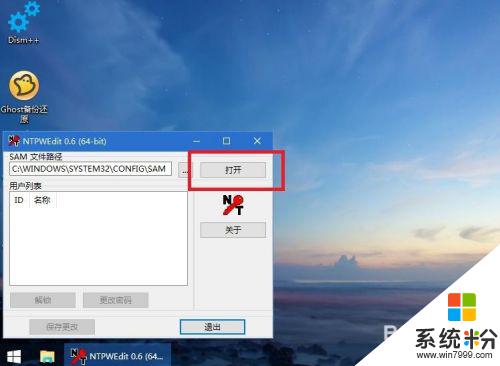
3.在列表中就會顯示你電腦上所有的用戶名,選擇【要清除密碼的用戶名】。
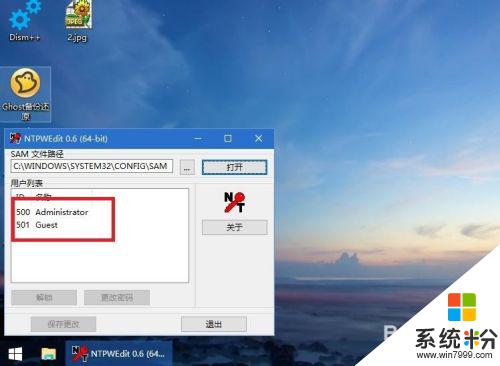
4.選擇好用戶名之後,點擊列表右下角的【更改密碼】選項。
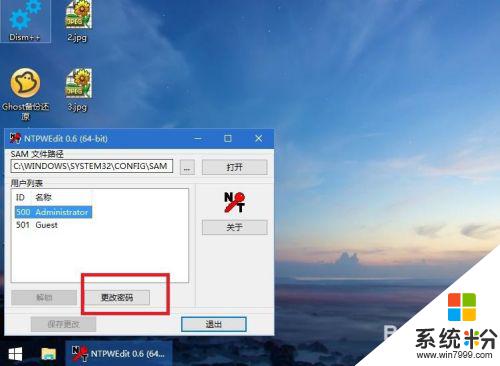
5.接著彈出修改密碼的窗口,這裏要特別注意了。【輸入密碼就是修改密碼,不輸入任何字符就是清除密碼】,這裏就不用輸入了,直接點擊確定。
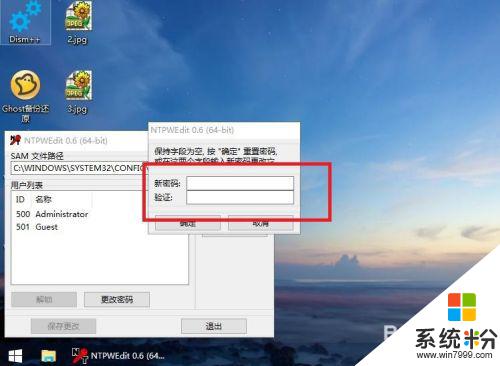
6.清除密碼之後,一定要記得點擊左下角的【保存更改】選項。
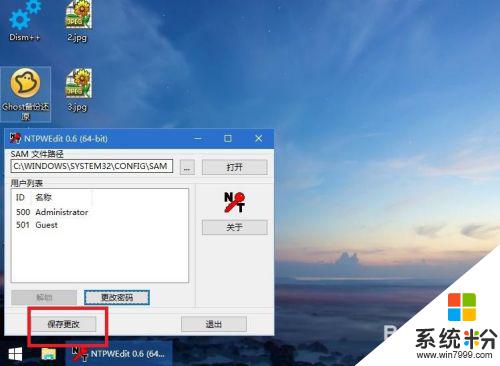
7.最後,點擊左下角的開始菜單。然後【重啟電腦】即可,這樣開機進入係統就不需要登陸密碼了。
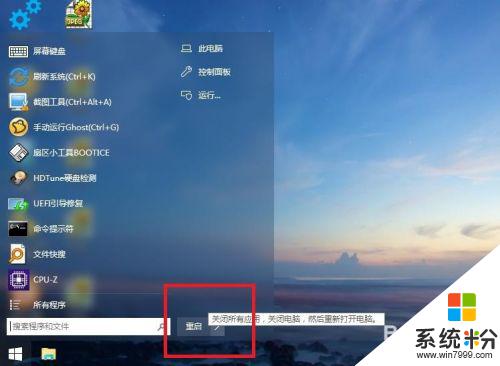
以上就是pe清除win7syskey密碼的全部內容,如果您遇到相同的問題,可以參考本文中介紹的步驟進行修複,希望對您有所幫助。